Youtube Uitloggen Op Alle Apparaten: Zorg Voor Maximale Beveiliging.
NỘI DUNG
How To Sign Out Youtube Account From Other Devices !
Keywords searched by users: youtube uitloggen op alle apparaten uitloggen youtube-app, youtube uitloggen op andere apparaten, youtube account verwijderen zonder wachtwoord, youtube account verwijderen op telefoon, uitloggen youtube iphone, uitloggen youtube android, uitloggen youtube tv, youtube studio
YouTube uitloggen op alle apparaten: Een stapsgewijze handleiding
Als je gebruik maakt van YouTube, wil je er zeker van zijn dat je altijd veilig en bewust bent ingelogd op je account. Het kan echter voorkomen dat je per ongeluk ingelogd blijft op andere apparaten of dat je wilt uitloggen op een apparaat dat je niet meer gebruikt. In dit artikel laten we je zien hoe je uitlogt bij YouTube op verschillende apparaten, inclusief je computer, mobiele apparaat, smart-tv en spelcomputer. We geven je ook instructies voor het bekijken en verwijderen van gekoppelde apparaten. Lees verder om te leren hoe je volledige controle hebt over je YouTube-account.
1. Uitloggen bij YouTube op je computer
Als je wilt uitloggen bij YouTube op je computer, volg dan deze eenvoudige stappen:
- 1. Open je webbrowser en ga naar de YouTube-website.
- 2. Klik op het pictogram van je profiel rechtsboven op de pagina.
- 3. In het uitklapmenu dat verschijnt, klik je op “Uitloggen”.
Nu ben je succesvol uitgelogd bij YouTube op je computer. Zorg ervoor dat je je aanmeldgegevens niet opslaat als je wilt voorkomen dat je automatisch wordt ingelogd bij je volgende bezoek aan YouTube.
2. Uitloggen bij YouTube op je mobiele apparaat
Als je YouTube gebruikt op je mobiele apparaat, zoals een smartphone of tablet, kun je eenvoudig uitloggen door de volgende stappen te volgen:
- 1. Open de YouTube-app op je mobiele apparaat.
- 2. Tik op het pictogram van je profiel rechtsboven in de app.
- 3. In het menu dat wordt geopend, scrol je naar beneden en tik je op “Uitloggen”.
Je bent nu succesvol uitgelogd bij YouTube op je mobiele apparaat. Zorg ervoor dat je je apparaat vergrendelt als je het wilt delen met anderen, om te voorkomen dat ze toegang krijgen tot je YouTube-account.
3. Uitloggen bij YouTube op je smart-tv
Als je YouTube gebruikt op een smart-tv, kunnen de stappen voor het uitloggen enigszins verschillen, afhankelijk van het merk en model van je tv. Over het algemeen kun je de volgende instructies volgen:
- 1. Open de YouTube-app op je smart-tv.
- 2. Navigeer naar het tabblad “Instellingen” of “Account”.
- 3. Zoek in het menu naar de optie “Uitloggen” en selecteer deze.
Volg de specifieke aanwijzingen op het scherm om uit te loggen bij YouTube op je smart-tv. Als je bepaalde functies of instellingen wilt aanpassen, raadpleeg dan de handleiding van je smart-tv voor meer gedetailleerde instructies.
4. Uitloggen bij YouTube op je spelcomputer
Als je YouTube gebruikt op een spelcomputer, zoals een PlayStation of Xbox, zijn de stappen voor het uitloggen vergelijkbaar met die voor andere apparaten. Volg deze algemene instructies:
- 1. Open de YouTube-app op je spelcomputer.
- 2. Navigeer naar het tabblad “Instellingen” of “Account”.
- 3. Zoek in het menu naar de optie “Uitloggen” en selecteer deze.
Volg de instructies op het scherm om uit te loggen bij YouTube op je spelcomputer. Houd er rekening mee dat bepaalde spelconsoles mogelijk specifieke stappen hebben, dus raadpleeg de handleiding van je console voor gedetailleerde instructies als je problemen ondervindt.
5. Uitloggen bij YouTube op andere apparaten
Het kan zijn dat je bent ingelogd bij YouTube op verschillende apparaten die je niet meer gebruikt, zoals oude smartphones of tablets. Om uit te loggen bij YouTube op al je apparaten, inclusief die waar je geen toegang meer toe hebt, kun je de volgende stappen volgen:
- 1. Ga naar de YouTube-website op je computer.
- 2. Klik op het pictogram van je profiel rechtsboven op de pagina.
- 3. In het uitklapmenu dat verschijnt, klik je op “Google-account”.
- 4. Op de Google-accountpagina klik je op “Beveiliging” in het linker zijmenu.
- 5. Scroll naar beneden naar het gedeelte “Jouw apparaten”.
- 6. Klik op “Apparaten bekijken” om een lijst van je gekoppelde apparaten te zien.
- 7. Voor elk apparaat dat je wilt uitloggen, klik je op het apparaat en vervolgens op “Verwijderen”.
Op deze manier kun je al je gekoppelde apparaten bekijken en uitloggen bij YouTube om je account veilig te houden. Zorg ervoor dat je regelmatig je gekoppelde apparaten controleert en ongeautoriseerde toegang verwijdert.
6. Het bekijken en verwijderen van gekoppelde apparaten
Wil je controleren welke apparaten momenteel verbonden zijn met je YouTube-account? Volg dan deze stappen:
- 1. Ga naar de YouTube-website op je computer.
- 2. Klik op het pictogram van je profiel rechtsboven op de pagina.
- 3. In het uitklapmenu dat verschijnt, klik je op “Google-account”.
- 4. Op de Google-accountpagina klik je op “Beveiliging” in het linker zijmenu.
- 5. Scroll naar beneden naar het gedeelte “Jouw apparaten” en klik op “Apparaten bekijken”.
Je zult nu een lijst van al je gekoppelde apparaten zien, inclusief de datum en tijd waarop ze voor het laatst actief waren. Als je apparaten ziet die je niet herkent of niet langer gebruikt, kun je deze verwijderen door op het apparaat te klikken en vervolgens op “Verwijderen” te klikken.
Veelgestelde vragen (FAQ’s)
1. Kan ik uitloggen bij YouTube-app op mijn mobiele apparaat?
Ja, je kunt uitloggen bij de YouTube-app op je mobiele apparaat door op het profielpictogram te tikken en vervolgens op “Uitloggen” te tikken.
2. Kan ik mijn YouTube-account verwijderen zonder het wachtwoord te hoeven invoeren?
Nee, om je YouTube-account permanent te verwijderen, moet je je wachtwoord invoeren als beveiligingsmaatregel. Dit zorgt ervoor dat alleen jij toegang hebt tot het verwijderingsproces.
3. Kan ik uitloggen bij YouTube op mijn iPhone?
Ja, je kunt uitloggen bij YouTube op je iPhone door de YouTube-app te openen, op het profielpictogram te tikken en vervolgens op “Uitloggen” te tikken.
4. Kan ik uitloggen bij YouTube op mijn Android-apparaat?
Ja, op Android-apparaten kun je uitloggen bij YouTube door de YouTube-app te openen, op het profielpictogram te tikken en vervolgens op “Uitloggen” te tikken.
5. Kan ik uitloggen bij YouTube op mijn Smart TV?
Ja, je kunt uitloggen bij YouTube op je smart-tv door naar de instellingen of het accountmenu te gaan en te zoeken naar de optie “Uitloggen”.
6. Wat is YouTube Studio en hoe log ik uit?
YouTube Studio is een platform waarmee videomakers hun YouTube-kanaal kunnen beheren en analyseren. Om uit te loggen bij YouTube Studio, moet je uitloggen bij je YouTube-account op het apparaat waarop je toegang hebt tot Studio. Volg de eerder genoemde stappen om uit te loggen bij YouTube op je computer of mobiele apparaat.
We hopen dat deze handleiding je heeft geholpen om uit te loggen bij YouTube op al je apparaten. Door regelmatig uit te loggen en je gekoppelde apparaten te beheren, kun je de veiligheid van je YouTube-account waarborgen. Vergeet niet om je aanmeldgegevens niet op te slaan op apparaten die je deelt met anderen en om je wachtwoord regelmatig bij te werken voor extra beveiliging.
Categories: Verzamelen 19 Youtube Uitloggen Op Alle Apparaten
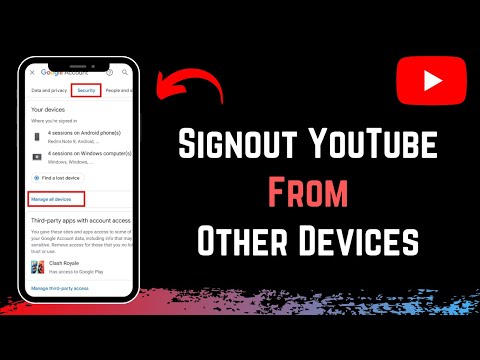
Selecteer het linkermenu. Selecteer je profielfoto om naar de pagina met accounts te gaan. Selecteer je account in de lijst en klik op Uitloggen.
- Tik in het startscherm op – [Settings] – [ Bluetooth].
- Tik in de lijst op aan de rechterkant van de naam van het apparaat dat u wilt ontkoppelen.
- Tik op [Unpair]. De koppeling wordt beëindigd.
- Open Gmail.
- Klik rechtsboven op je foto.
- Klik op Je Google-account beheren.
- Klik op Beveiliging.
- Klik onder Je apparaten op Alle apparaten beheren.
- Kies een apparaat.
- Klik op Uitloggen.
- Ga naar youtube.com.
- Klik in de bovenhoek op je profielfoto. Uitloggen.
Hoe Verwijder Je Gekoppelde Apparaten?
Hoe Log Je Uit Op Alle Apparaten Google?
Om uit te loggen op alle apparaten van Google, volg je de onderstaande stappen:
1. Open Gmail.
2. Klik rechtsboven op je foto.
3. Klik op “Je Google-account beheren”.
4. Ga naar het tabblad “Beveiliging”.
5. Klik op “Alle apparaten beheren” onder de sectie “Je apparaten”.
6. Selecteer het apparaat waar je uit wilt loggen.
7. Klik op “Uitloggen”.
Hoe Youtube Uitloggen?
Hoe Uitloggen Youtube Op Smartphone?
Welke Apparaten Zijn Gekoppeld?
1. Klik op de Startknop in de linkeronderhoek van uw scherm.
2. Klik op Instellingen om het instellingenmenu te openen.
3. Zoek en klik op Apparaten in het Instellingenmenu.
4. In het linkermenu van het Apparatenmenu kunt u klikken op Printers en scanners om een overzicht te zien van alle aangesloten printers en scanners.
5. Om een overzicht te krijgen van andere apparaten, zoals Bluetooth-apparaten, klikt u op Bluetooth en andere apparaten.
Met deze stappen kunt u een volledig overzicht krijgen van alle apparaten die momenteel zijn gekoppeld aan uw Windows-apparaat. Houd er rekening mee dat de beschreven stappen van toepassing zijn op de huidige versie van Windows tot 9 maart 2023.
Delen 35 youtube uitloggen op alle apparaten
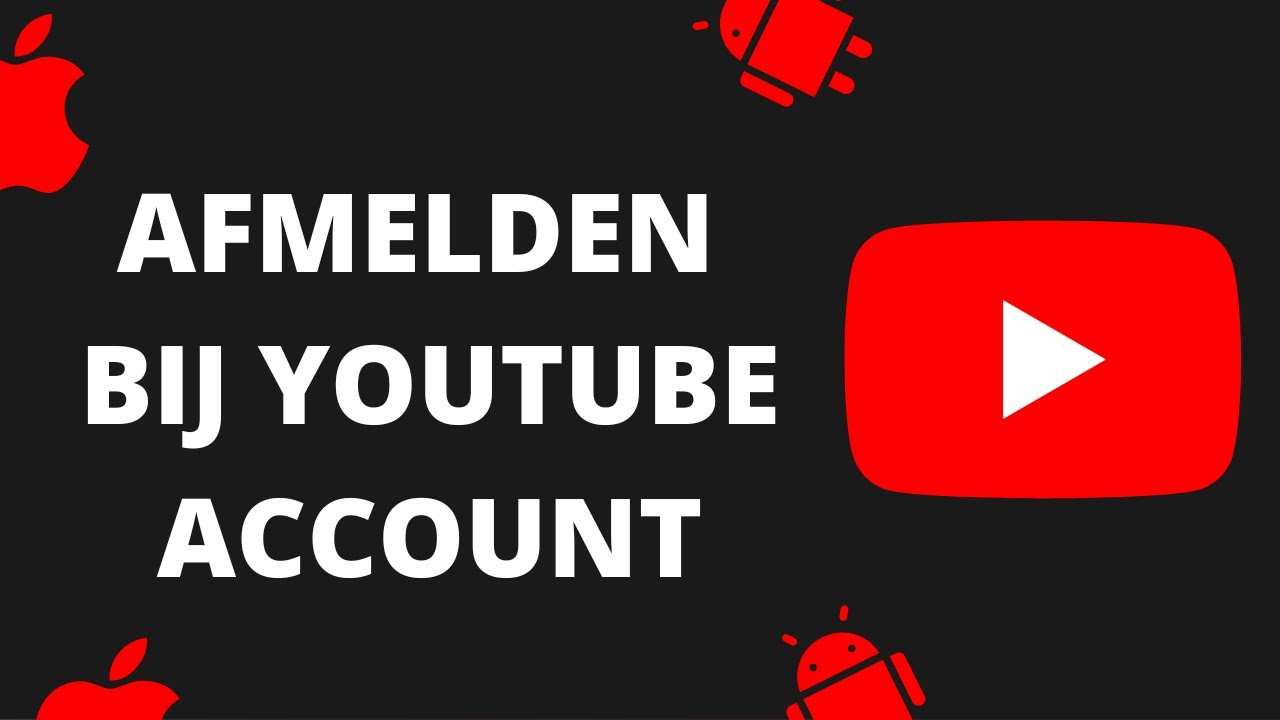


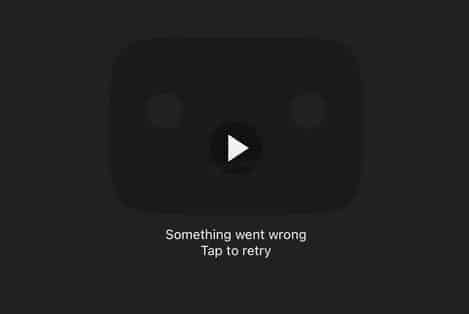



See more here: huanluyenchosaigon125.com
Learn more about the topic youtube uitloggen op alle apparaten.
- Uitloggen bij of een account verwijderen van YouTube op je tv …
- Help-gids | Een gekoppeld Bluetooth-apparaat verwijderen
- Uitloggen bij Gmail – Computer – Google Help
- Inloggen en uitloggen bij YouTube – Computer – Google Help
- Inloggen en uitloggen bij YouTube – iPhone en iPad – Google Help
- Aangesloten apparaten bekijken (Windows) – SeniorWeb
See more: huanluyenchosaigon125.com/videos

